مشکل بسته شدن اکسل



اگر شماهم به دنبال رفع مشکل بسته شدن اکسل هستید میتوانید بدون کد و فقط از طریق تلفن ثابت با شماره ۹۰۹۹۰۷۰۳۴۵ تماس حاصل فرمایید تا مشاورین تیم ما همراه رایانه به درستی شما را در این مشکل راهنمایی کنند. ( تماس از طریق موبایل امکان پذیر نمی باشد )
اما کاربرانی که امکان دسترسی به تلفن ثابت را ندارند می توانند از طریق لمس تماس با مشاورین همراه رایانه مراحل ارتباط با مشاورین را از طریق سایت آموزش ببینند و با کارشناسان ارتباط برقرار کنند.
نرمافزار اکسل یکی از ابزارهای پرکاربرد برای تحلیل دادهها و مدیریت اطلاعات است. با وجود ویژگیهای برجستهاش، کاربران ممکن است با مشکلاتی مواجه شوند که از کارکرد صحیح آن جلوگیری کند. یکی از مشکلات رایج، بسته شدن ناگهانی اکسل است که میتواند منجر به از دست رفتن اطلاعات و ایجاد نارضایتی شود. در این مقاله، قصد داریم بهطور کامل مشکل بسته شدن اکسل را بررسی کنیم، دلایل احتمالی آن را شرح دهیم و در نهایت راهحلهایی برای رفع این مشکل ارائه کنیم.

بررسی مشکل بسته شدن اکسل
هنگامی که اکسل بهطور ناگهانی بسته میشود، اغلب کاربران بدون اطلاع از دلیل این اتفاق دچار نگرانی میشوند. این مشکل ممکن است بهصورت تصادفی رخ دهد یا پس از انجام یک عملیات خاص در نرمافزار، مانند ذخیرهسازی یا باز کردن فایلها.

بررسی مشکل بسته شدن اکسل
از دست دادن دادهها و فایلهای مهم میتواند تأثیر منفی زیادی بر روی پروژهها و کسبوکار داشته باشد. بنابراین، آگاهی از مشکل بسته شدن اکسل و یافتن راهحلهای مناسب بسیار مهم است.
۵ دلیل بسته شدن اکسل
مشکل بسته شدن اکسل از جمله مسائل رایج در استفاده از این نرمافزار است که میتواند تاثیرات منفی زیادی بر روی کاربری و پروژههای افراد بگذارد. با بررسی دقیق دلایل مختلف و پیادهسازی راهحلهای پیشنهادی، میتوان از وقوع مجدد این مشکل جلوگیری کرده و عملکرد نرمافزار را بهبود بخشید
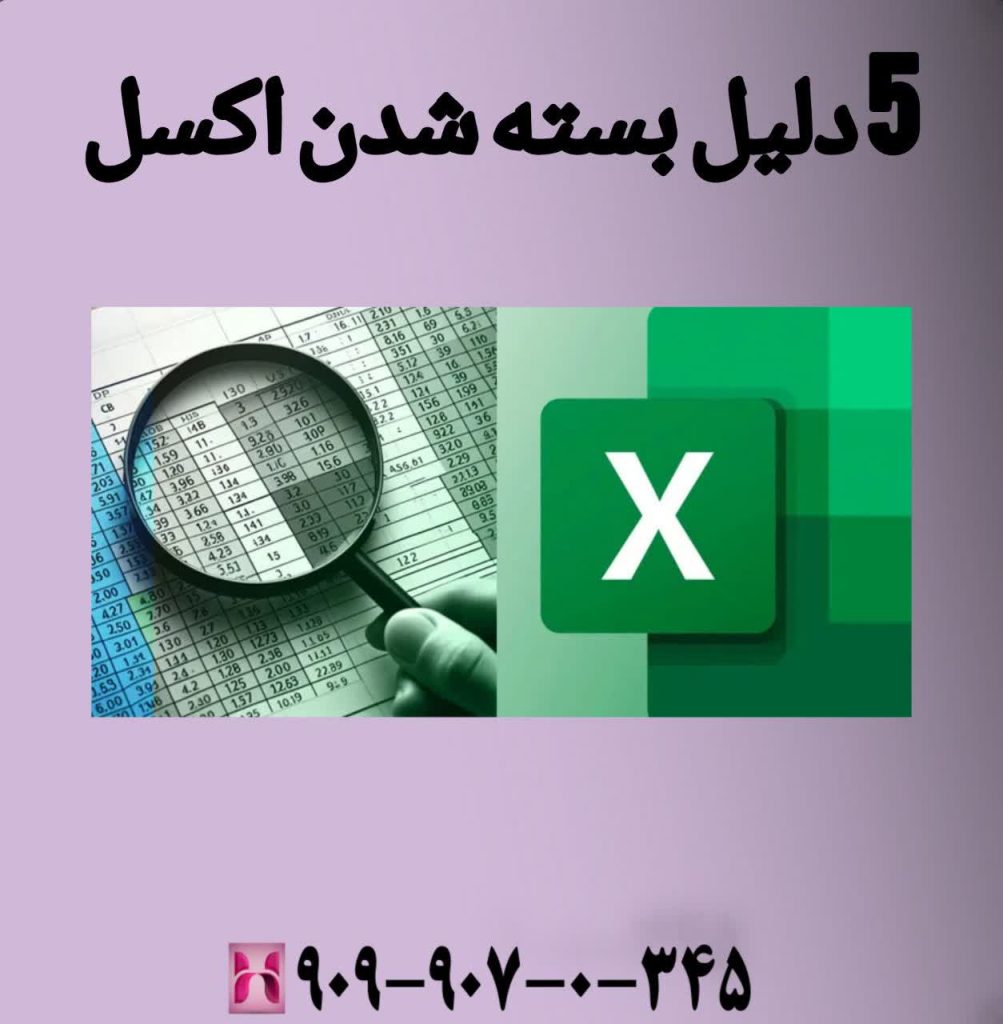
۵ دلیل بسته شدن اکسل
۱. تداخل افزونهها
بسیاری از کاربران اکسل از افزونهها و ماکروهای مختلف برای بهبود کارکرد نرمافزار استفاده میکنند. اما گاهی این افزونهها به درستی با نسخههای جدید اکسل یا سیستمعامل هماهنگ نیستند که میتواند به مشکل بسته شدن اکسل منجر شود.
۲. مشکلات سازگاری فایلها
برخی از فایلهای اکسل، بهویژه فایلهایی که از منابع مختلف یا نسخههای قدیمیتر نرمافزار ایجاد شدهاند، ممکن است با نسخه فعلی سازگاری نداشته باشند. این عدم سازگاری میتواند باعث ایجاد خطاها و بسته شدن اکسل شود.
۳. کمبود منابع سیستم (RAM و CPU)
اگر منابع سیستم شما مانند RAM یا CPU به میزان کافی برای پردازش دادههای اکسل در دسترس نباشند، ممکن است نرمافزار بهصورت ناگهانی بسته شود. فایلهای بزرگ یا محاسبات پیچیده میتوانند بار سنگینی بر روی سیستم قرار دهند.
۴. آپدیتهای ناقص یا باگها
گاهی اوقات آپدیتهای اکسل یا ویندوز ممکن است ناقص یا باگ داشته باشند که میتواند باعث ایجاد مشکلات عملکردی در اکسل، از جمله بسته شدن ناگهانی آن، شود.
۵. مشکلات درایورها و سیستمعامل
درایورهای قدیمی یا ناسازگار، بهخصوص درایورهای مرتبط با کارت گرافیک یا تجهیزات ذخیرهسازی، میتوانند در عملکرد نرمافزارهای سنگین مانند اکسل اختلال ایجاد کنند.
۶ راه رفع مشکل بسته شدن اکسل
توجه به تنظیمات افزونهها، بهروزرسانیها و منابع سیستم از جمله اقداماتی است که در این مسیر کمککننده خواهند بود.
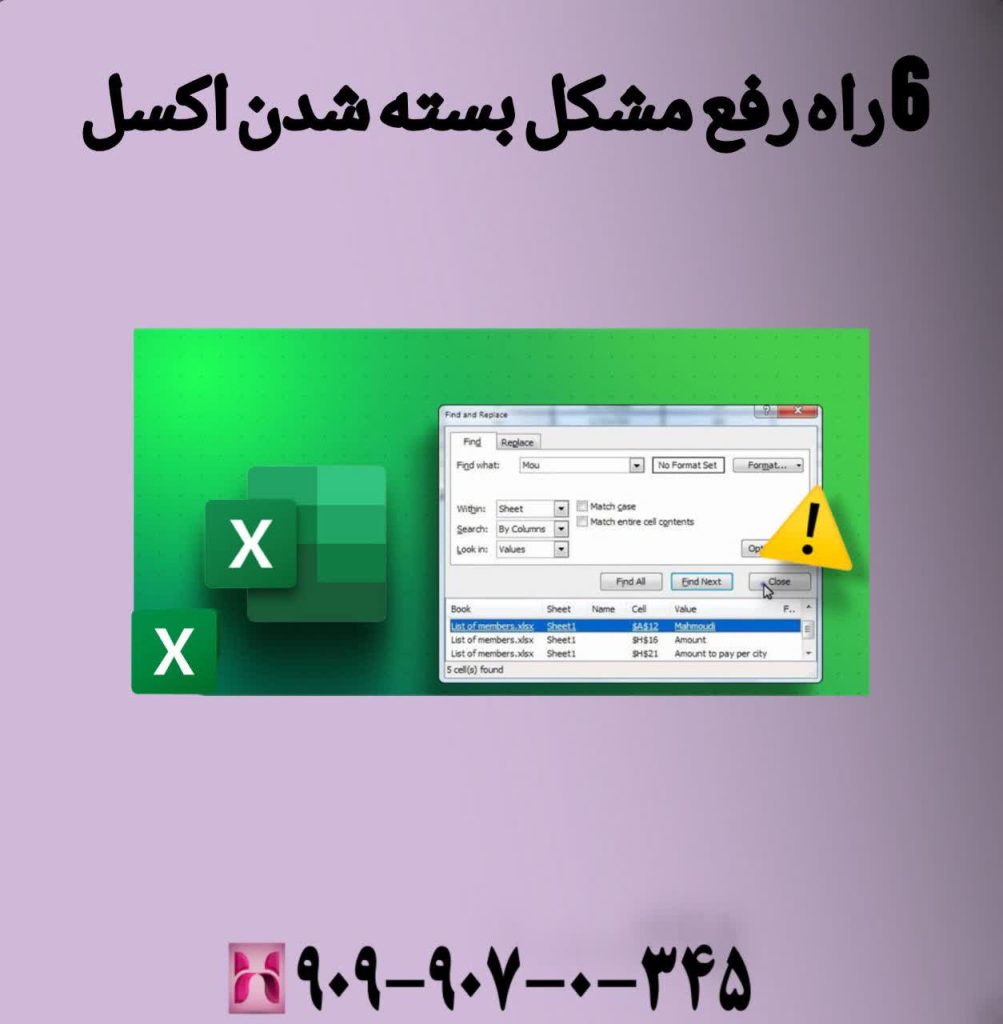
۶ راه رفع مشکل بسته شدن اکسل
۱. غیرفعال کردن افزونهها
یکی از اولین اقداماتی که میتوانید انجام دهید، غیرفعال کردن افزونههای اکسل است. برای این کار:
– وارد منوی “File” شوید.
– گزینه “Options” را انتخاب کنید.
– سپس به بخش “Add-ins” بروید و افزونههای مشکوک را غیرفعال کنید.
۲. بررسی و بهروزرسانی نرمافزار
بررسی کنید که آیا آخرین نسخه اکسل را نصب کردهاید یا خیر. نصب آپدیتها و پچهای جدید معمولاً مشکلات مرتبط با بسته شدن اکسل را برطرف میکند. همچنین از بهروزرسانی سیستمعامل و درایورها اطمینان حاصل کنید.
۳. استفاده از حالت Safe Mode
برای تشخیص اینکه آیا مشکل از تنظیمات یا افزونههای خاص است، میتوانید اکسل را در حالت Safe Mode اجرا کنید. برای این کار:
– دکمه “Windows” را فشرده و تایپ کنید “Excel /safe”.
– این حالت اکسل را بدون هیچ افزونهای اجرا میکند و به شما امکان میدهد بررسی کنید که آیا مشکل همچنان وجود دارد یا خیر.
۴. افزایش منابع سیستم
برای حل مشکل کمبود منابع سیستم، میتوانید:
– فایلهای اکسل را به فایلهای کوچکتر تقسیم کنید.
– در صورت امکان، RAM بیشتری به سیستم خود اضافه کنید یا برنامههای غیرضروری دیگر را ببندید.
۵. تعمیر نرمافزار اکسل
گاهی نصب نرمافزار ممکن است خراب شود. از طریق مسیر زیر میتوانید اکسل را تعمیر کنید:
– به کنترل پنل بروید و “Programs and Features” را انتخاب کنید.
– بر روی Microsoft Office کلیک راست کرده و گزینه “Repair” را انتخاب کنید.
۶. بازیابی فایلهای از دست رفته
اگر اکسل بهطور ناگهانی بسته شده و فایلها ذخیره نشدهاند، از قابلیت “AutoRecover” برای بازیابی فایلها استفاده کنید. این قابلیت بهطور خودکار نسخههای ذخیرهنشده را بازمیگرداند.
کلام آخر
اگر همپنان متوجه توضیحات مشکل بسته شدن اکسل نشده اید می توانید با شماره ۹۰۹۹۰۷۰۳۴۵ بدون کد و فقط از طریق تلفن ثابت با کارشناسان تیم همراه رایانه تماس حاصل فرمایید تا برای شما به بهترین روش توضیح دهند. ( تماس از طریق موبایل امکان پذیر نمی باشد )








